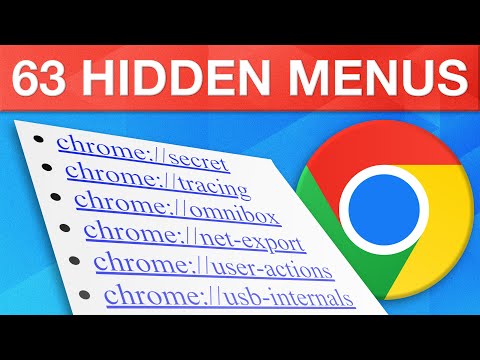A Windows operációs rendszer számos olyan további funkciót kínál, amelyekkel a mi mosolyunk nem feltétlenül szükséges. De ott vannak, ha szüksége van rájuk! Ebben a bejegyzésben látni fogjuk, hogyan kell Windows-szolgáltatások be-és kikapcsolása a Vezérlőpulton keresztül, és hogyan lehet hozzáadni, eltávolítani vagy kezelni néhányat Opcionális funkciók a Windows 10 beállításait használva.
A Windows 10 opcionális funkcióinak kezelése
Bár az alapértelmezett telepítés a legtöbbünk számára jó, előfordulhat, hogy az IT Pro, a Rendszergazdák vagy a Fejlesztők igényelhetnek bizonyos funkciókat. A Windows lehetővé teszi az ilyen funkciók telepítését és aktiválását. Néhány funkciót be- vagy kikapcsolhat a Vezérlőpult használatával, vagy szükség lehet a Beállítások alkalmazás használatára a Windows 10-ben, ha hozzá kell adnia néhány opcionális funkciót.
Windows-szolgáltatások be-és kikapcsolása
A Start menüből nyissa meg a Vezérlőpultot, és kattintson a Programok és funkciók kisalkalmazásra.

Itt a bal oldalon látható egy link - Windows-szolgáltatások be-és kikapcsolása. Kattints rá a következő panel megnyitásához.


- .NET-keretrendszer 3.5
- .NET Framework 4.6 Speciális szolgáltatások
- Active Directory könnyű szolgáltatások
- konténerek
- Adatközpont áthidalása
- Eszköz leállítása
- Hyper-V
- Internet Explorer 11
- Internetes információs szolgáltatások
- Internet Information Services Hostable Web Core
- Legacy összetevők, például a DirectPlay
- Média jellemzői
- Microsoft Message Que szerver
- Microsoft Nyomtatás PDF formátumban
- MultiPoint csatlakozó
- Nyomtatási és dokumentumszolgáltatások
- RAS Connection Manager adminisztrációs készlet
- Távoli differenciál tömörítés API támogatás
- RIP hallgató
- NFS szolgáltatásai
- Egyszerű hálózatkezelő protokoll
- Egyszerű TCPIP szolgáltatások
- SMB 1.0 / CIFS megosztási támogatás
- SMB Direct
- Telnet ügyfél
- TFTP kliens
- Windows Identity Foundation 3.5
- Windows PowerShell 2.0
- Windows folyamataktiválás szolgáltatás
- Windows alrendszer Linux alatt
- Windows TIFF IFilter
- Munkaállomány-kliens
- XPS szolgáltatások
- XPS Viewer.
Tekintse meg ezt a bejegyzést, ha a Windows funkciók be- vagy kikapcsolása üres vagy üres.
Opcionális funkciók kezelése a Windows 10 beállításai segítségével
A Windows 10 lehetővé teszi az opcionális szolgáltatások hozzáadását, eltávolítását vagy kezelését a Beállítások között. A rész megnyitásához nyissa meg a WinX menüt a Beállítások> Rendszer menüben, és válassza ki Alkalmazások és funkciók a bal oldalon.

Kattintson a Opcionális funkciók kezelése link megnyitja a következő mezőt az Ön számára.

Egy alkalmazás vagy egy szolgáltatás eltávolításához jelölje ki a funkciót, majd kattintson az ikonra Eltávolítás gomb.

Egy szolgáltatás hozzáadásához kattintson a " + Adjon hozzá egy szolgáltatást"Linket a fentiek szerint. A következő ablak fog megnyílni.

Itt kiválaszthatja a funkciót, és kattintson a gombra Telepítés gomb.
Kattintson a Lásd az opcionális funkcióelőzményeket megnyitja a következő panelt, ahol megtekintheti a hozzáadott vagy eltávolított opcionális szolgáltatások történetét.

Remélem ez segít!
Kapcsolódó hozzászólások:
- Nem lehet megnyitni egy adott webhelyet a Chrome, a Firefox, az Edge, az IE
- A Windows 10 indítása, futtatása, leállítás gyorsabb
- Windows 10 tippek és trükkök
- A kijelölt vezérlőpult kisalkalmazások elrejtése, megjelenítése, hozzáadása és eltávolítása Windows alatt 10/8/7
- Böngésző-kiegészítők és bővítmények kezelése vagy letiltása az IE, a Chrome, a Firefox, az Opera alkalmazásban